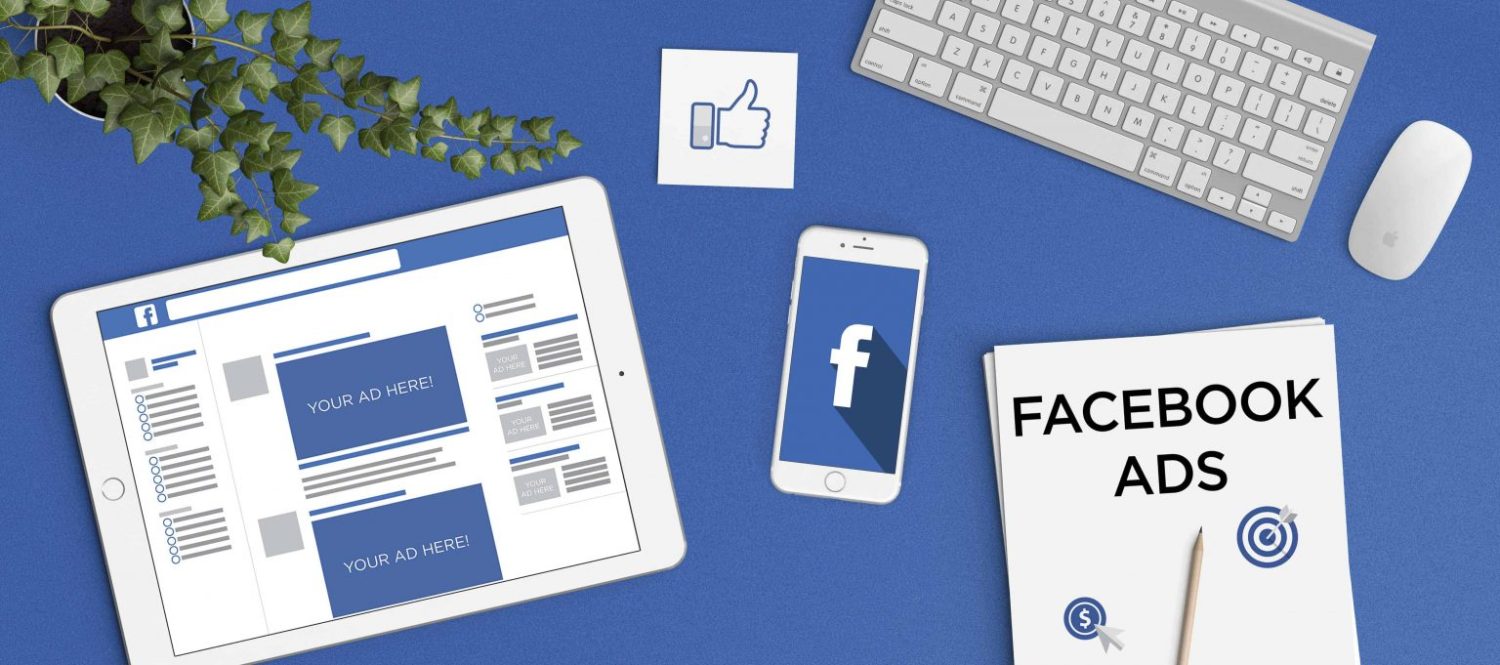
كما تعرفنا في الجزء السابق على مجموعة من الحملات الاعلانية على الفيسبوك، الان سوف نستكمل باقى شرح الإعلانات على الفيسبوك و الخطط الاعلانية المختلفة، لكى تستطيع اختيار النوع المناسب، الذي يخدم الهدف الذى تريد تحقيقه من خلال الإعلان الخاص بك فيما يلى سوف نتحدث عن ذلك.
إنشاء البوستات من داخل الإعلانات من خلال حملة “Reach” فى الإعلانات على الفيسبوك يتم ذلك عن طريق:
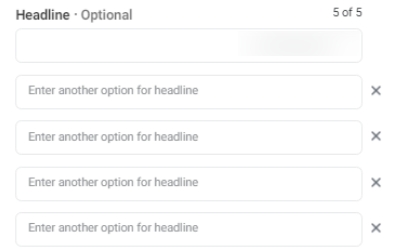
وبكده ده يكون “Dark Post “جديد لا يوجد على الصفحه بالفعل ولكن تم عمله داخل الاعلان.
هذا النوع من الإعلانات على الفيسبوك يعتمد اساساً على وجود مجموعة من الصور به تصل الى 10 صور، يمكن وضعهم بجوار بعض لكى اعرض من خلالهم الخدمات التى اقدمها بشكل متتابع. كل صورة من هذه الصور يمكن ان تحمل عنوان مختلف كما انها يمكن ان تحمل “Link “مختلف. يمكن للمستخدم بمجرد الضغط على الصورة يذهب الى عنوان الـ URL مختلف عن الصورة الأخرى فيما يلى سوف يتم عرض طريقة عمل الاعلانات الدوارة فى الإعلانات على الفيسبوك.
بالرجوع “preview” نجد صورة الفيسبوك والانستجرام كما هو موضح بالصورة:
ننتقل هنا إلى جزء جديد من الإعلانات على الفيسبوك وهى التجربة الفورية.
اقرا ايضاً: أدوات النشر التى يتم استخدامها على صفحة الفيس بوك.
وهي عبارة عن صفحة ثانية من الإعلان ممكن اضافها بمعنى ان الاعلان يظهر كأنه على صفحتين الصفحة الأولى هى الإعلان العادى ممكن يكون صورة او فيديو او” Carousel”. فى حالة اضافة صفحة” Instant Experience “الى الاعلان فهذا يعني ان المستخدم فى حالة الضغط على اى مكان فى الاعلان يبدأ يظهر له صفحة تانية من الإعلان وهى “Instant Experience” وممكن فى هذه الصفحة يمكن اضافه اى شىء بها صور، مفاتيح ،صور ، اى بيانات هذه الصفحه تعتبر بمثابة موقع داخل الفيسبوك في حالة عدم امتلاك موقع فيما يلي سوف نوضح كيفية عمل صفحه” Instant Experience” فى الإعلانات على الفيسبوك.
اولا لكى نبدأ بعمل فى عمل صفحه ” Instant Experience” فى الإعلانات على الفيسبوك .
قد انتهاينا من هذا المنشور خطط الإعلانات على الفيسبوك بمختلف انواعها بحيث تتمكن من اختيار الافضل بالنسبة لك، وسنتناول في المقال التالي إنشاء جماهير محفوظة على الفيسبوك.
All Copyright Reserved for Nofal S.E.O™ 2022